机构管理员操作手册(学校版)
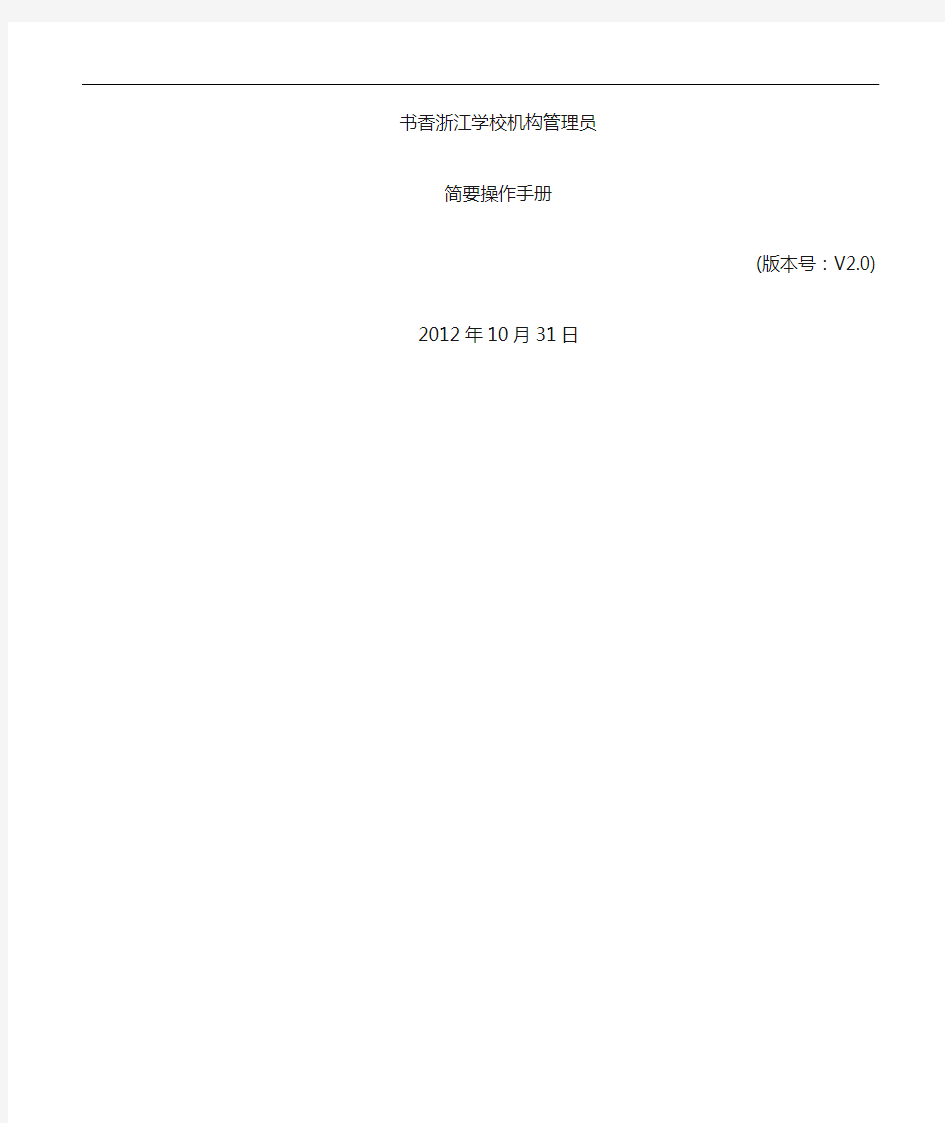
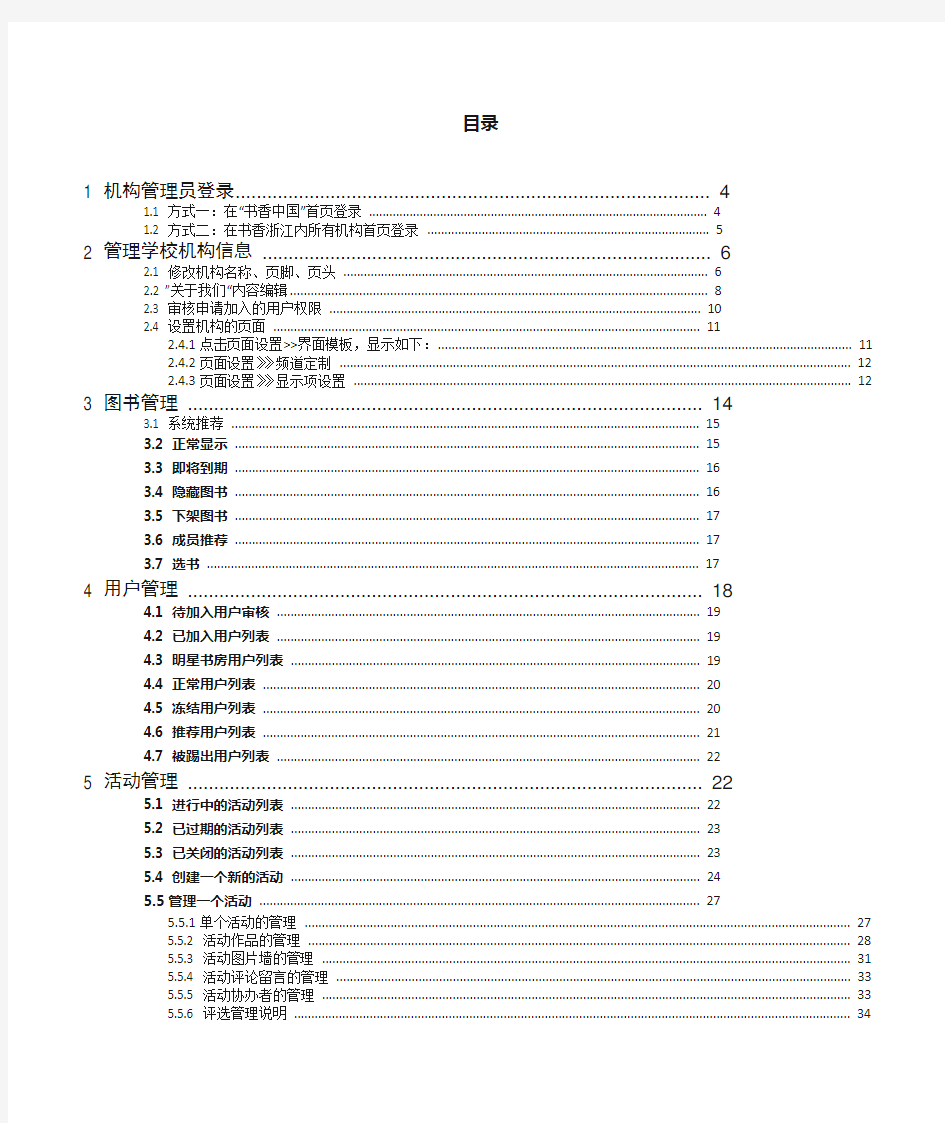
书香浙江学校机构管理员
简要操作手册
(版本号:V2.0)
2012年10月31日
目录
1 机构管理员登录 (4)
1.1 在“书香中国”首页登录 (4)
1.2 在机构前台“书香xx”首页登录 (6)
2 管理机构信息 (7)
2.1 修改机构名称、页脚、页头 (7)
2.2 ”关于我们“内容编辑 (8)
2.3 审核申请加入的用户权限 (10)
2.4 推荐下级机构................................................................................................. 错误!未定义书签。
2.5 设置机构的页面 (11)
3 图书管理 (13)
3.1 系统推荐 (14)
3.2 正常显示 (14)
3.3 即将到期 (14)
3.4 隐藏图书 (15)
3.5 下架图书 (15)
3.6 成员推荐 (15)
3.7 选书 (16)
4 用户管理 (16)
4.1 待加入用户审核 (16)
4.2 已加入用户列表 (17)
4.3 明星书房用户列表 (17)
4.4 正常用户列表 (17)
4.5 冻结用户列表 (18)
4.6 推荐用户列表 (18)
4.7 被踢出用户列表 (19)
5 活动管理 (19)
5.1 进行中的活动列表 (19)
5.2 已过期的活动列表 (20)
5.3 已关闭的活动列表 (20)
5.4 创建一个新的活动 (21)
5.5管理一个活动 (23)
6 新闻管理 (32)
7 书评管理 (32)
8 群发书信 (33)
9 广告管理 (33)
2012/10/31
1 机构管理员登录
机构管理员是一类有着特殊管理职能的个人用户,同时拥有前台普通个人用户和管理员的双重身份,所以除了拥有自己的书房、可以行使普通用户读书、评论、交友、书信、积分、等级等权利和属性外,还享有能进入机构管理后台管理机构的权力。
以下两种方式任何一种都可以登录到用户机构管理后台:
1.1 方式一:在“书香中国”首页登录
在“书香中国”(https://www.360docs.net/doc/2614060590.html,)首页用管理员账号和密码登录后,页面直接跳转到机构管理后台如下图:
1.2 方式二:在书香浙江内所有机构首页登录
在书香浙江内所有机构首页登录,然后在“我的书房”里点击“机构管理”进入学校管理后台。
2 管理学校机构信息
2.1 修改机构名称、页脚、页头
点击机构设置>>基本资料,就可以看到机构的基本信息并修改部分内容:
机构名称和Banner修改后,即可在前台看到相应的变化:
页脚内容默认为空。可在页脚编辑器中添加文字、超链接、图片等。添加后,可在前台看到相应的变化:
2.2 ”关于我们“内容编辑
每个机构都有“关于我们”这个频道。打开机构设置>>机构简介,即可添加和修改“关于我们”内容。
可在编辑器中添加文字、超链接、图片等。添加后,可在前台看到相应的变化:
图1
2.3 审核申请加入的用户权限
每个用户除了有自己所属的机构外,还可以申请加入其他机构。具体操作详见《书香中国2.0用户操作手册》8.个人设置8.6管理加入的组织。加入其他机构成功后,该用户就不仅可以完整阅读自己所属机构阅览室的所有图书,而且可以阅读所加入机构的阅览室的所有图书了。
点击机构设置>>审核权限,即可对申请加入本机构的外部用户的审核方式进行设置:
如果设置了“24小时内自动通过”,那么外部用户申请加入后,机构管理员可以在24小时内在用户管理>>待审核用户列表中看到申请记录并进行通过/不通过的处理;如果超过24小时没有人工处理这条申请记录的话,则自动通过,外部用户即能成功加入该机构。
如果设置了“必须手动审核才能通过”,则外部用户申请加入后,这条申请必须经过该机构管理员在用户管理>>待审核用户列表中审核通过,该用户才能成为该机构用户。
如果设置了“不需审核”,则外部用户申请加入后即能直接成为该机构的用户,不需要管理员人工审核。
所有的机构,均在初始化时默认设置为“24小时内自动通过”,可随时修改。
2.4 设置机构的页面
2.4.1点击页面设置>>界面模板,显示如下:
足机构的多样化需求。
2.4.2页面设置》》频道定制
在这里您可以定义您首页的导航栏。其中首页、阅览室、组织机构、新闻、读书活动、关于我们这六个是系统默认的基本频道。您可以在基本频道之外自行定义您需要的更多频道,只需要输入名称和频道连接的地址即可。
2.4.3页面设置》》显示项设置
您可以定义您的机构首页显示的内容,并更改其名称。前台首页对应的模块会发生变化。或者隐藏该模块。
对应控制前台的显示内容如:
3 图书管理
您可以在图书管理中管理机构阅览室的图书,无论是添加图书,隐藏图书,还是查看已经下架的图书等,均可在此操作。点数是书香中国提供给机构选书的一个代币,当您的机构存在剩余点数时,可自由从机构管理后台选书。当点数用完之后,可联系书香中国工作人员进行充值。
在图书管理界面,主要有以下的操作块:
系统推荐表示近期,书香中国向您的机构推荐的优秀图书,其中包括编辑推荐和最新上架两个部分。
当您的机构账户内还存在点数时,可以直接点击购买,即可将推荐的图书添加到您的机构阅览室。
正常显示表示您的机构内目前正在使用的图书。
即将到期的图书将提示您的机构内部分快版权到期的图书。
隐藏图书显示的是您操作机构图书隐藏后的记录。
下架图书指的是您机构内版权到期的图书的记录。
成员推荐指的是您机构内的用户推荐您选购的书籍。
选书:从书香中国的书库中选购书籍,目前每本书籍消耗3个点数。
3.1 系统推荐
系统推荐表示近期,书香中国向您的机构推荐的优秀图书,其中包括编辑推荐和最新上架两个部分。当您的机构账户内还存在点数时,可以直接点击选书,即可将推荐的图书添加到您的机构阅览室。
如果您的机构的点数使用完毕,可以联系书香中国的销售人员进行续费购买。每个机构我们会初始增送100个点数。
3.2 正常显示
在您可以看到您机构内图书的列表,并可以通过各种搜索条件来管理他们。你可执行的操作是隐藏一本正常显示的图书。
3.3 即将到期
即将到期的图书是您的机构内,版权即将到期的图书列表,您可以有针对性的对部分即将到期的图书进行续费操作。
3.4 隐藏图书
隐藏图书是您对机构内的图书执行隐藏操作之后的列表记录,您可以将一本隐藏的图书回复正常显示状态。
3.5 下架图书
下架图书是您机构内的已经版权到期的图书列表,您可以在这里检视您机构内图书的版权到期时间和下架时间。如果是因为书香中国版权运营的原因导致图书被下架,我们会返还您对应下架图书数量的点数,以补偿相应损失,您可以通过这些点数选购新的图书。
3.6 成员推荐
您机构内的成员在阅读到一些好书时,如果无法阅读全部内容,会推荐您选购这些图书,以方便他们完成阅读。通常这些图书都是您的成员在主动关注的图书,我们为您将这些图书提炼出来,方便您的选购。选购图书将消耗点数。
3.7 选书
您可以在这里搜索书香中国的书库,通过消耗点数来完成选书操作,勾选您感兴趣的图书,执行批量选书,或直接在单本书的后面,点击选书操作按钮,均可完成选书操作。
4 用户管理
用户管理是您管理您机构内用户的主要操作区域。主要执行对加入您机构的用户的审批、踢出。推荐明星用户,以及管理一般用户的头像等操作。
机构的成员是有上限限制的,在达到上限限制之后,您的机构无法在添加任何成员。
4.1 待加入用户审核
在导入用户之外,一些用户可能会通过机构搜索找到您的机构,并申请加入您的机构。您需要注意
您的机构成员上限,是否还有充足的富裕空间,来通过他们的加入申请。如果您的机构成员上限迅速被达到,您可以联系书香中国的销售人员来进行扩展。
4.2 已加入用户列表
您可以在这里管理那些已经加入您的机构的用户,查看他们的资料,以及把他们踢出。由于这些用户的直接管辖权并非与您的机构关联,您只能对他们执行踢出操作
4.3 明星书房用户列表
明星书房用户列表是您推荐过的明星书房的历史记录列表,您可以在用户管理中执行推荐操作,这个用户会被打上明星书房标记,然后在系统的随机算法中被推荐到前台展示。
4.4 正常用户列表
正常用户是您通过批量导入产生的用户,您可以查看到这些用户的详细资料,可以将他们推荐到明
星用户,可以修改他们的头像。以及踢出部分违规用户或者导入出错的用户。
4.5 冻结用户列表
由于用户的违规操作等原因,部分用户可能会被系统和系统管理员进行冻结处理,冻结的用户无法登录系统,如果机构管理员收到用户反馈自己被冻结,可以在这里看到该用户是否被冻结。但您无权解冻用户,解冻用户需要联系书香中国工作人员进行处理。
4.6 推荐用户列表
推荐用户是指显示在前台的明星书房用户中,随机取出的值。系统会按照一定的规则自动为您填充此处的数据,当然,您也可以手动选择修改此处推荐的用户。来推荐你期望的用户。
4.7 被踢出用户列表
被踢出的用户会在这里列表显示,您无法对他们继续任何操作,这里仅作为对您执行过的踢出操作的记录存在。
5 活动管理
机构管理员可以在这里创建/管理各种读书活动,可以检视一些上级机构创建的活动,并参与其中的部分作品管理功能。
5.1 进行中的活动列表
这里会显示正在进行的有效活动,您可以在这里创建新的活动,或者管理现有的活动。正在进行的活动,你可以选择编辑或者强制关闭它。
5.2 已过期的活动列表
已过期的活动列表,会显示您创建/参与过的活动的历史记录,这些活动均已经到达结束日期,无法
再进行任何的管理操作。
5.3 已关闭的活动列表
已关闭的活动列表,因意外被强制关闭的活动会在这里显示记录。你可以恢复这些活动的有效状态。
并重新编辑他们。
系统管理员操作手册
八师石河子市 电子商务公共服务平台 系统管理员操作手册 新疆维吾尔自治区电信有限公司系统集成分公司北京英迪华科技有限公司
文档基本信息:
目录 1. 系统管理员操作方法 (4) 1.1. 添加 (4) 1.2. 删除 (5) 1.3. 锁定 (10) 1.4. 平台超级用户及口令 (11)
1.系统管理员操作方法 1.1. 添加 您可以授及网站的使用允许和管理权利给网站会员{帐户}。会员使用等级和权限是一项非常重要的安全功能。因为您可以以它来规划和限制会员的网站使用和管理权。管理权委托网站管理权利给会员例如编辑活动网页或使用会员名录。网页使用允许是一项规则以{设定}会员可以使用哪一个网页和怎样使用。 ●The existing member roles for the web site are displayed in Roles selection box. ●The existing permissions for all roles are displayed in Permissions selection box.
分配使用权限给使用等级步骤: ?从使用等级选单中选择一个会员使用等级。 ?在使用权限选单中,按住 CTRL 键不动并且使用鼠标的左键点选新增的使用权限。您可以选择多项的使用权限。注:如 果发生错误,点选重设,可使这些使用权限恢复至预设设定。 ?当已被点选的使用权限呈现{选择}状态,按储存可储存使用权限。 从使用等级中移除使用权限步骤: ?从使用等级选单中选择一个会员使用等级。 ?在使用权限选单中,已被点选的使用权限呈现{选择}状态。 ?在使用权限选单中,按住 CTRL 键不动并且使用鼠标的左键点选{选择}的使用权限。您可以移除多项的使用权限。注: 如果发生错误,点选重设,可使这些使用权限恢复至预设设 定。 ?按储存可储存使用权限。 1.2. 删除 会员资料库提供界面让您可以管理会员资料。您可以储存会员基本资料,联络资料,和会员资讯在会员资料库里。您并可以排序、
(中小学校)全国教师管理信息系统学校用户操作手册
全国教师管理信息系统 学校用户操作手册- 中小学校 二〇一六年八月
目录 第一部分登录及首页 (1) 第1章登录 (1) 1.1.登录 (1) 1.2.重置 (2) 第2章首页 (2) 2.1.待办事项 (3) 2.2.通知公告 (3) 2.3.教职工岗位类别构成图 (4) 2.4.专任教师年龄构成图 (4) 2.5.其他说明 (4) 第二部分教师信息管理 (5) 第3章信息首次录入 (5) 3.1.新增 (7) 3.2.编辑 (8) 3.3.删除 (9) 3.4.导入 (9) 3.5.导出 (15) 3.6.报送 (16) 3.7.全部报送 (17) 3.8.统计 (17) 第4章问题数据处理 (19) 4.1.同组问题数据查看 (20) 4.2.修改 (21) 4.3.佐证 (22) 4.4.删除 (24) 4.5.驳回 (24) 第5章日常维护 (24) 5.1.学习经历 (25) 5.2.工作经历 (32) 5.3.岗位聘任 (39) 5.4.专业技术职务聘任 (46) 5.5.基本待遇 (53) 5.6.年度考核 (60) 5.7.教师资格 (67) 5.8.师德信息 (70) 5.9.教育教学 (77) 5.10.教学科研成果及获奖 (84) 5.11.入选人才项目 (91) 5.12.国内培训 (98) 5.13.海外研修 (105)
5.15.交流轮岗 (125) 5.16.联系方式 (131) 5.17.照片采集 (138) 第6章教师信息审核 (141) 第7章已审核信息变更 (143) 7.1.变更申请 (143) 7.2.变更审核 (152) 7.3.变更情况查询 (155) 第三部分变动管理 (158) 第8章新教师入职管理 (158) 8.1.新教师入职登记 (158) 8.2.新教师入职审核 (166) 8.3.新教师入职查询 (167) 第9章教师调动管理 (170) 9.1.省内调动申请 (171) 9.2.省内调动审核 (175) 9.3.省内调动撤销 (177) 9.4.省内调动调档 (178) 9.5.省内调动查询 (179) 9.6.跨省调动申请 (181) 9.7.跨省调动审核 (185) 9.8.跨省调动撤销 (187) 9.9.跨省调动调档 (188) 9.10.跨省调动查询 (189) 第10章交流轮岗管理 (191) 10.1.交流轮岗申请 (192) 10.2.交流轮岗审核 (196) 10.3.交流轮岗查询 (197) 第11章其他变动管理 (199) 11.1.其他变动申请 (200) 11.2.其他变动审核 (206) 11.3.其他变动查询 (207) 第四部分培训学分(学时)管理 (210) 第12章培训机构管理 (210) 12.1.新增 (210) 12.2.编辑 (212) 12.3.删除 (212) 12.4.选定 (213) 12.5.导入 (213) 12.6.导出 (215) 第13章项目信息登记 (216)
青骄第二课堂学校管理员 操作手册
学校管理员操作手册 (含班主任、学生)
1学校管理员:导出学生信息 (3) 1.1功能说明(操作前必看) (3) 1.2操作流程 (3) 2学校管理员:一键升级 (4) 2.1功能说明(操作前必看) (4) 2.2操作流程 (5) 2.2.1一键升级 (5) 2.2.2一键回退 (6) 3班主任:学生管理 (8) 3.1功能说明(操作前必看) (8) 3.2操作流程 (8) 3.2.1导入 (8) 3.2.2新增 (11) 4学生:登录验证 (13) 4.1功能说明(操作前必看) (13) 4.2操作流程 (14)
1.学校管理员:导出学生信息 1.1功能说明(操作前必看) 新学年,每个学校的学校管理员需首先“导出”学生信息。 “导出”学生信息的用途非常重要,主要是: 用于学生信息备份,可快速核查; 班主任做校内学生的班级调换需要使用此表格; 当偶有发生错误操作的时候,可以快速找回学生信息。 1.2操作流程 学校管理员登录后,点击“开始管理”。 在“班级管理”下,选中某一“年级”,选中“全部”,点击“导出”。
因学生数据量比较大,点击“导出”后系统需要一定时间进行处理,请不要关闭页面或进行其他操作,在导出表格成功后即可进行其他操作。表格打开后,示例如下图。 2.学校管理员:一键升级 2.1.功能说明(操作前必看) “导出”学生信息后,每个学校的学校管理员请务必先操作“一键升级”。 操作“一键升级”后,将对全校所有学生进行升年级操作。其中“六年级”、“初三”、“高二”、“中职二”年级的学生将被归档,其余年级学生将被升年级,且班级不变。例如,原“五年级一班”学生将升级至“六年级一班”。学生归档以后相当于从当前学校毕业,学校进度管理数据会做更新,归档的学生会纳入学校的考核范围。 在操作“一键升级”后,才可操作“班级管理”和“学生管理”的其余功能。
致远OA管理员操作手册
目录 1概述 (2) 2超级管理员操作 (2) 2.1 超级管理员登陆系统 (2) 2.2 超级管理员主页面 (3) 2.3 系统信息 (3) 2.3.1 系统信息 (3) 2.4 组织机构 (4) 2.4.1 岗位管理 (5) 2.4.2 管理员设置 (5) 2.4.3 角色权限设置 (7) 2.5 系统配置 (10) 2.5.1 日志管理 (10) 2.5.2 组件管理 (13) 2.6 实施工具 (16) 2.6.1 组织结构导入 (16) 2.6.2 组织机构导出 (17) 2.7 个人设置 (18) 2.7.1 我的信息 (18) 3系统管理员操作 (19) 3.1 系统管理员登陆系统 (19) 3.2 系统管理员主页面 (19) 3.3 单位信息 (20) 3.3.1 单位信息 (20) 3.4 组织机构 (21) 3.4.1 部门管理 (21) 3.4.2 岗位管理 (24) 3.4.3 人员管理 (26) 3.4.4 权限管理 (28) 3.4.5 未分配人员 (28) 3.5 个人设置 (30) 3.5.1 我的信息 (30) 4文档管理 (31) 4.1 单位文件夹维护 (31) 4.2 单位文件夹授权 (35) 4.3 文档日志管理 (38)
1概述 FE 业务协作平台系统建立以事找人的工作方式,流程自定的模式,实现公司日常办公、办事、沟通、协作、资源共享、高效的事务处理机制;同时支持跨地域、跨公司、跨单位进行协同工作。 超级管理员操作模块主要有6 大板块。 系统信息:单位信息。 组织机构:岗位管理、管理员设置、角色权限设置。 参数设置:系统参照项、普通参照项、常用审批模版。 系统配置:日志管理、登陆配置、流水号设置、菜单设置、组件管理。 实施工具:组织机构导入、组织机构导出、参数配置。 个人设置:我的信息。 系统管理员操作模块主要有3 大版块。 单位信息:单位信息。 组织机构:部门管理、岗位管理、人员管理、权限管理、未分配人员。 个人设置:我的信息。 2超级管理员操作 2.1 超级管理员登陆系统 打开IE 浏览器,输入FE系统的访问地址,在提示的用户登录页面中,用户输入正确的超级管理员的用户名和密码,只有通过用户认证,才可以进入系统,使用系统功能。系统默认的超级管理员的用户名:admin,初始密码为123。登录页面如下图:
系统管理员使用手册
目录 一、启动MIM程序 1.1启动MIM程序 双击桌面上的MIM图标,进入登录界面。 1.2 系统管理员登录界面 输入工号、密码、选择站点,点击登录按钮。 默认账号:0000,密码88588 1.3 系统管理员主界面 进入系统管理面使用的主程序画面。 二、部门人员模块设置权限 2.1 部门人员界面 点击【部门人员】按钮进入部门人员界面 2.2界面说明 区域说明 A 科室、部门一览医院所有科室、部门都在改区域表示 B 查询条件这里可以根据信息查询人员信息 C 人员一览显示医院所有人员信息 D 功能键使用站点、部门、人员新增、修改、删除功能的使用 2.3 机能说明 2.3.1站点新增、修改、删除 需要新增站点时,点击【新增】按钮或快捷键F1 弹出画面中小窗口,点击【确定】或快捷键F8 进入新增界面,编辑站点名称、地址(不是必填),患者登陆时的默认地址设定 点击【确定】或快捷键F8,站点新建成功 说明:站点只能停用,无法删除,如该站点不再使用时,点击【修改】或快捷键F2进入修改画面,将【停用标识】打上勾,即可停用,停用后站点颜色标记为灰色 2.3.2科室新增、修改、删除 需要新增科室时,点击【新增】按钮或快捷键F1 弹出画面中小窗口,选择科室所属站点,点击【确定】或快捷键F8 进入新增界面,编辑科室编号、名称,编码设定,选择科室的属性,如是门诊科室,可以挂号到该科室看诊,需勾上【诊疗科室】 点击【确定】或F8保存科室信息 如需修改科室信息,点击【修改】按钮或快捷键F2 如需删除科室信息,点击【删除】按钮或快捷键F4 说明:如科室中有人员,该科室无法删除,只能停用
2.3.3库房新增、修改、删除 需要新增库房时,点击【新增】按钮或快捷键F1 弹出画面中小窗口,选择库房所属站点,点击【确定】或快捷键F8 进入新增界面,编辑库房名称,选择库房属性 选择完成后,点击【确定】或快捷键F8保存库房信息 说明:新增药库时,只需填写药库名称,选择性质为药库;新增门诊药房时,需要选择性质为【药房】,区分为【门诊药房】,如是西药房需要选择适用処方为【西药処方】,适用科室选择【全部】或勾选特定的科室 如需修改库房信息,点击【修改】按钮或快捷键F2 如需删除库房信息,点击【删除】按钮或快捷键F4 说明:如科室中有人员,该科室无法删除,只能停用 2.3.4人员新增、修改、删除 需要新增人员时点击【人员新增】或快捷键F5,进入人员新增界面 编辑人员工号、姓名等基本信息 如是门诊医生,需将【诊疗医师】勾选上,选择医生对应的职称 右侧【可登录】勾选上,该人员才能够登录系统 如需修改人员信息,点击【人员修改】按钮或快捷键F6 如需删除人员信息,点击【人员删除】按钮或快捷键F8 如需导出人员可点击【导出】或快捷键F11,可将人员信息导出到EXCEL 2.3.5科室、库房、人员权限分配 (1)科室权限 如果在科室新增时,未分配任何权限,则需要点击【修改】,进入修改界面,为科室分配具体的权限。 如内科1,该科室需要具有医生的权限,则需要选择内科1点击【修改】或F2,进入修改界面,点击“权限角色”右侧的【设定】按钮,进入权限角色选择画面 说明:如果是选择医生权限,则鼠标双击左侧权限角色中的【医生】或点击图标选择权限。如需删除该 权限,则鼠标双击右侧权限角色中的【医生】或点击图标 点击【确定】或快捷键F8保存信息 (2)人员权限 如果内科1中需要加入人员,则点击“科室人员”右侧的按钮,进入人员选择界面 在文本框中输入需要选择的人员姓名或工号信息,能够快速检索到该人员,鼠标双击或选择图标,即可选中该人员;如需删除该科室中的人员权限,则双击已选择的人员或点击图标。 说明:科室人员可以多选,即选择1个人员后,接着选择该科室中的其他人员。选择完成后,点击【确定】或快捷键F8保存所选择的人员信息 科室人员选择可以是该医院下所有站点中的人员,即人员可以登陆多个站点 人员选择和科室权限角色选择完成后,点击【确定】或F8保存 (3)库房人员权限
电子签章系统管理员操作手册2016版
iSignature ——电子签章 系统管理员操作手册
目录 1.电子签章简介 (1) 2.电子签章运行环境要求 (2) 2.1操作系统: (2) 2.2办公软件: (2) 2.3硬件配置: (3) 2.4显示设备: (4) 2.5扫描设备: (4) 2.6输出设备: (4) 3.电子签章客户端的安装与卸载 (5) 3.1电子签章客户端安装 (5) 3.2KEY驱动安装 (8) 3.3网络配置 (11) 3.4软件升级 (12) 3.5电子签章客户端卸载 (12) 3.6KEY驱动卸载 (15) 4.电子签章使用说明 (18) 4.1签章查看 (18) 4.2密码修改 (19) 4.3文档锁定 (19) 4.4文档解锁 (21) 4.5撤销签章 (22) 4.6参数设置 (24) 5.正文查看插件(iWebOffice2009全文批注)的安装 (26) 5.1适用场景 (26) 5.2安装步骤(以IE10版本为例) (26) 6.常见问题及处理 (31) 6.1问题一 (31) i
6.2问题二 (31) 6.3问题三 (32) 6.4问题四 (32) 6.5问题五 (33) 6.6问题六 (33) 6.7问题七 (33) 6.8问题八 (35) ii
1.电子签章简介 电子签章是电子签名的一种表现形式,利用图像处理技术将电子签名操作转化为与纸质文件盖章操作相同的可视效果,同时利用电子签名技术保障电子信息的真实性和完整性以及签名人的不可否认性。 iSignature电子签章采用软件和硬件相结合的方式设计,软件部分采用ActiveX技术开发,将电子印章和签名技术完美结合的应用软件系统。硬件部分采用Key智能密码设备(通称智能密码钥匙盘),用于存放单位或个人数字证书、用户所属标识和单位印章或个人签名信息,并进行硬件级签名运算,确保签章数据不可能复制性。 1
数字学校云课堂使用手册-老师版-v2.0
北京数字学校云课堂用户使用手册 (教师版) 2016-1-5
目录 1.云课堂可以为老师提供的服务介绍 (3) 2.注册一个属于自己的老师账号 (3) 3.使用注册教师账号登录云课堂 (5) 4.重置密码 (6) 5.个人信息编辑 (7) 6.绑定教育ID (8) 7.查看自己的最新消息 (9) 8.获取在线帮助 (10) 9.上传与编辑微课 (10) 10.创建一个课程专题 (13) 11.上传与管理课件 (16) 12.创建自己的试题库 (16) 13.找到并收藏数字学校提供的各类课程资源 (21) 14.创建自己的教学班级 (23) 15.管理自己的教学班级 (24) 16.将自己的微课、收藏的微课推荐给教学班级 (25) 17.发布作业给教学班级 (27) 18.查看班级学生的学习(作业)统计数据 (28)
1.云课堂可以为老师提供的服务介绍 北京数字学校云课堂为老师提供如下服务: ?获取北京数字学校的各类微课、同步课程、课程集等课程资源。 ?创建教学班级,发布作业,查看学生作业完成情况和统计数据。 ?可以开展混合式教学,将微课、课件等学习内容定向推送给自己的学 生或班级,并查看学生的完成情况和统计数据。 ?更灵活多样的与学生进行互动,提问、讨论穿插在教学环节中。 还有更多功能,给您惊喜!快来体验吧! 北京数字学校云课堂:https://www.360docs.net/doc/2614060590.html,(点击进入) 说明:建议使用IE 8.0以上、360浏览器的极速模式、火狐浏览器、谷歌浏览器访问本平台。 2.注册一个属于自己的老师账号 首先,我们先注册一个自己的老师账号吧。 打开网址,如下图:
全国中等职业学校学生管理信息系统管理员操作手册(市级)
全国中等职业学校学生管理信息系统操作手册-市级管理员 二〇一三年十二月
目录 第一部分引言 (3) 第1章编写目的 (3) 第2章适用范围 (3) 第3章参考资料 (3) 第4章环境说明 (3) 第二部分系统使用说明 (5) 第5章系统总体说明 (5) 5.1 系统总体功能 (5) 5.2 账户说明 (5) 5.3 系统通用说明 (5) 第6章系统管理 (6) 6.1 用户权限管理 (6) 6.1.1 用户管理 (6) 6.1.2 角色管理 (11) 6.1.3 组织机构管理 (14) 6.2 日志管理 (16) 6.2.1 登录日志查询 (16) 6.2.2 操作日志查询 (17) 6.3 公告管理 (18) 6.3.1 公告管理 (18)
第一部分引言 第1章编写目的 本《全国中等职业学校学生管理信息系统操作手册》是对教育部全国中等职业学校学生管理信息系统(以下简称:中职学生管理系统)系统管理功能的详细描述。通过该操作手册指引,用户可以熟练使用本系统。 第2章适用范围 本文档面向的读者为市级管理员。 第3章参考资料 《全国中等职业学校学生管理信息系统需求文档》 《全国中等职业学校学生管理信息系统设计文档》 第4章环境说明 本系统支持浏览器及分辨率: 浏览器:Internet Explorer 8.0; 分辨率:1366*768或1360*768; 访问报表注意事项: 首次访问报表如不能正常访问,请在IE浏览器中设置Cookies。设置方法:Internet选项->隐私->高级;如图6_所示:
图4_1 IE设置操作界面 设置方法:设置->Internet选项->浏览历史记录设置,如图6_所示; 图4_2 Internet临时文件和历史记录设置
学校管理员使用说明【模板】
学校管理员使用说明 1 功能简介 学校管理员拥有3个功能操作权限: 1、被调查者信息管理 管理接受调查的学生的基本信息,包括学生姓名,所属学校,所属专业,手机号,身份证号等。(注意:完成提交并通过评估院审核后学校管理员便不能再随意修 改学生信息,如需修改必说明理由并经评估院审核才能正式生效)。 2、学校查询 在开始调查后,通过学校查询能够且只能查到学生的作答情况(是否已作答)、系统邀请情况(是否已对学生发出短信或者邮件邀请)。 3、用户管理 学校管理员可以自主创建管理员分配给专业、班级,并授予他们相应的权限。 获得权限后,专业、班级管理员可以查看相应的学生作答情况(注意:一般一个二 级学院(或系)的就业工作人员拥有一个账户,总量不超过20个) 。 图1-1菜单栏
2 详细操作 2.1 被调查者信息管理 2.1.1学生信息的查询 图2-1 学生基本信息的搜索条件 权限:校管理员可以拥有多个权限,权限名称格式:学校名—届别—专业名—班级名。 选择相对应的权限之后,输入搜索条件,点击“搜索”即可查找符合搜查条件的学生信息。 2.1.2学生信息的导入、导出功能 图2-2学生基本信息页面
图2-3 导入页面 导入:导入时请仔细查看导入需知! 点击“从excel 导入”,下载模板(模板中的字段均为必填项)按照模板的格式制作好excel 表格,点击“浏览”选中做好的excel 表格,点击“上传”即由系统进行自动的导入。 图2-4 下载模版样式 常见导入说明: 1、模版下载:从下载链接下载标准模版,不要使用导出按钮产生的excel 表; 2、单元格格式:区分常规格式和文本格式; 3、含有数学计数法内容:确保该单元格格式为文本格式; 4、含有重复数据:填入毕业年份相同时:填写的身份证、手机、邮箱均不能相同;填入的毕业年份不同时:填写的所有信息都可以相同。同一个被调查者的多个邮箱可以相同。 注意:单元格格式非常重要!!! 在excel 表的“开始”界面下可以修改单元格格式,如下图: Excel 表具体填写要求:
管理员用户操作手册doc
河南省安全生产监督管理局 《安全生产综合监管平台》 管理员(省市县)使用手册 河南省安全生产监督管理局 2017年6月文档标识 当前版本 V1.0 当前状态 首版发布日期
修订历史 版本号修订者说明修订时间V1.0 邢政初稿2017-06-17 V1.0 邢政添加环境配置2017-06-23
目录 1管理员概述 (4) 2进入系统 (5) 3管理员功能及操作 (6) 3.1系统界面布局 (6) 3.2首页功能介绍 (7) 3.3人员机构管理 (8) 3.3.1政府单位信息维护 (8) 3.3.2新增下级科室 (9) 3.3.3添加部门人员 (10) 3.4权限管理 (11) 3.4.1添加人员账号 (11) 3.4.2人员账号维护 (13) 3.4.3管理员变更 (13) 3.5角色管理 (15) 3.5.1角色管理 (15) 3.5.2角色权限管理 (16) 3.6环境配置 (19) 3.6.1下载,安装点聚控件 (19) 3.6.2IE浏览器设置 (22)
图标说明 系统设置修改密码 退出系统安全退出系统 保存保存本次新增或修改内容新增新增所在模块内容 修改修改所在记录内容 删除删除选中记录全部内容查询查找所选内容 必填项带橙色小三角图标的为表单必填项 重置密码重置密码 启用账号启用 停用账户停用 刷新缓存刷新系统缓存 新增下级科室新增下级科室 1管理员概述 市级系统管理员账号的获取:由省局管理员分配,需要时向省局索取。 系统管理员:负责维护本级政府组织机构及机构部门人
员,为本级政府系统操作员以及下一级安全监管部门的系统管理员分配账号和密码,并进行角色分配。 普通用户操作请查看政府用户操作手册。 2进入系统 打开浏览器(建议使用IE9及以上版本)输入网址登录系统政府端 https://www.360docs.net/doc/2614060590.html,/ 注意:如果输入网址浏览器打不开系统首先确认输入的地址是否正确。第二如果网址输入正确打不开则确认浏览器是否是IE9版本以上,或者换360浏览器打开系统网址。 说明: 1、用户名、密码信息向上级管理员索取 2、客服电话:有疑问可拨打技术电话或在政府QQ群中 寻求帮助。
系统管理员操作手册
单位会计核算系统系统管理员操作手册
说明:系统管理员操作部分为系统管理菜单,包括组织机构、权限设置、基础数据、系统设置、日志管理、账套备份、电子附件几个菜单,其中组织机构、权限设置、基础数据、系统设置为日常经常用到的几个菜单,需理解并能正确操作,才能帮助用户解决进行日常业务之前的基础信息维护问题。其中: 组织机构:部门或单位基本信息,需要根据各地区实际情况进行维护。权限设置:用户、角色等权限设置,为用户授权对应的账套后,用户才能在所授权账套进行业务工作,并且只能在此账套进行业务工作。 基础数据:包括基础信息、会计科目等基础数据,基础信息为组织级基础信息,基础信息的变动将对此地区平台所对应的基础信息产生影响。系统设置:系统中、模参数设置版下发、系统注册、旧系统数据导入为日常经常用到的菜单,参数设置中修改参数将对用户业务操作产生影响,模版下发允许管理员对各账套报表模版等进行下发。 日志管理:用户日常业务中的操作查询。 账套备份:对账套进行备份与恢复。 注意:系统管理部分为系统管理员操作部分,其她人或者不理解的情况下不允许对系统管理菜单进行操作,系统管理部分信息的变动将直接影响用户基础业务操作。
第一部分系统管理平台操作 登录进入系统主界面,如图1-1所示: 图1-1 系统主界面 1组织机构 1、1组织机构维护 登录系统,选择【组织机构】|【组织机构维护】菜单,进入组织机构维护界面,如下图1-2所示: 图1-2组织机构维护 1、1、1增加组织机构 在组织机构维护主界面(图1-2),点击【增加】|【增加下级】按钮,进入增加组织机构界面,如图1-3所示:
全国教师管理信息系统学校用户操作手册(中小学校)
全国教师管理信息系统 学校用户操作手册 - 中小学校 二〇一六年八月
目录 第一部分登录及首页错误!未定义书签。 第1章登录.................................................................................................................................. 错误!未定义书签。 1.1.登录.................................................................................................................................. 错误!未定义书签。 1.2.重置.................................................................................................................................. 错误!未定义书签。第2章首页.................................................................................................................................. 错误!未定义书签。 2.1.待办事项.......................................................................................................................... 错误!未定义书签。 2.2.通知公告.......................................................................................................................... 错误!未定义书签。 2.3.教职工岗位类别构成图................................................................................................. 错误!未定义书签。 2.4.专任教师年龄构成图..................................................................................................... 错误!未定义书签。 2.5.其他说明.......................................................................................................................... 错误!未定义书签。第二部分教师信息管理错误!未定义书签。 第3章信息首次录入 ................................................................................................................. 错误!未定义书签。 3.1.新增.................................................................................................................................. 错误!未定义书签。 3.2.编辑.................................................................................................................................. 错误!未定义书签。 3.3.删除.................................................................................................................................. 错误!未定义书签。 3.4.导入.................................................................................................................................. 错误!未定义书签。 3.5.导出.................................................................................................................................. 错误!未定义书签。 3.6.报送.................................................................................................................................. 错误!未定义书签。 3.7.全部报送.......................................................................................................................... 错误!未定义书签。 3.8.统计.................................................................................................................................. 错误!未定义书签。第4章问题数据处理 ................................................................................................................. 错误!未定义书签。 4.1.同组问题数据查看......................................................................................................... 错误!未定义书签。 4.2.修改.................................................................................................................................. 错误!未定义书签。 4.3.佐证.................................................................................................................................. 错误!未定义书签。 4.4.删除.................................................................................................................................. 错误!未定义书签。 4.5.驳回.................................................................................................................................. 错误!未定义书签。第5章日常维护.......................................................................................................................... 错误!未定义书签。 5.1.学习经历.......................................................................................................................... 错误!未定义书签。 5.2.工作经历.......................................................................................................................... 错误!未定义书签。 5.3.岗位聘任.......................................................................................................................... 错误!未定义书签。 5.4.专业技术职务聘任......................................................................................................... 错误!未定义书签。 5.5.基本待遇.......................................................................................................................... 错误!未定义书签。 5.6.年度考核.......................................................................................................................... 错误!未定义书签。 5.7.教师资格.......................................................................................................................... 错误!未定义书签。 5.8.师德信息.......................................................................................................................... 错误!未定义书签。 5.9.教育教学.......................................................................................................................... 错误!未定义书签。 5.10.教学科研成果及获奖................................................................................................. 错误!未定义书签。 5.11.入选人才项目 ............................................................................................................. 错误!未定义书签。 5.12.国内培训 ..................................................................................................................... 错误!未定义书签。 5.13.海外研修 ..................................................................................................................... 错误!未定义书签。 5.14.技能及证书 ................................................................................................................. 错误!未定义书签。 5.15.交流轮岗 ..................................................................................................................... 错误!未定义书签。 5.1 6.联系方式 ..................................................................................................................... 错误!未定义书签。 5.17.照片采集 ..................................................................................................................... 错误!未定义书签。第6章教师信息审核 ................................................................................................................. 错误!未定义书签。第7章已审核信息变更 ............................................................................................................. 错误!未定义书签。
系统管理员与初始化操作手册
系统管理员与初始化操作手册 作为销遥行TM BS软件的系统管理员,在软件安装完成之后,需要做软件的初始化设置与销售流程管理的基本工作。销遥行TM BS系统支持多用户同时在线使用,故作为软件的管理员,首先需要建立公司的组织结构、划分职位权限、建立员工信息、并分别给员工建立帐号信息并指定帐号权限等基本工作。此外,销遥行TM系 统提供了“数据字典”“系统参数设置”等模块,方便用户建立统一的操作规范,从而帮助企业建立起统一的 销售管理流程。 初始化操作流程图如下:
这两部分操作均集中在帐号管理和系统设置这两个模块当中。作为销售管理软件的系统管理员,在实际设置当中,除了进行系统的数据的维护和帐号的管理工作外,还需要了解企业对销售过程的管理方式,从而使管理软件成为一个方便企业销售管理的工具。 管理员在实际操作设置过程当中,按照以上流程图中各功能模块的关系,利用软件建立起企业相应的机构机制,从而实现相关的执行与业务逻辑关系。 帐号管理:在这个功能模块当中设立了企业的组织结构、职位权限、员工和帐号四 个子模块。这些模块的操作之间是相互依存的关系。管理员只有在先定义好公司组 织结构的基础上才能做职位权限的调整、员工信息的编辑等操作。销遥行TM BS系 统本身设立了两种浏览关系:第一、组织结构从上到下的浏览关系;第二、职位权 限从高到低的浏览关系。因此在帐号管理中设立了合适的帐号后,企业的每个员工 就有了工作的目标。总经理就可以达到整体管理的效果。 系统设置:在这个功能模块当中设立了数据字典、自定义字段、参数设置、销售漏 斗和仓库安全设置。在这个模块中,可以对软件中出现的众多字段作新增、编辑和 修改。可以定义销售过程管理中涉及到的漏斗设置。可以对进销存的仓库做安全的 设置等。设置好的信息将在相对应的模块中得到实际运用。
系统用户操作手册 全国教师管理信息系统学校用户操作手册(中小学校)
系统用户操作手册全国教师管理信息系统学校用户操作手册(中小学校) 导读:就爱阅读网友为您分享以下“全国教师管理信息系统学校用户操作手册(中小学校)”的资讯,希望对您有所帮助,感谢您对https://www.360docs.net/doc/2614060590.html,的支持! 择要添加的条件,点击“确定”按钮,可将所选条件重新填入查询区。输入相应查询内容即可查询出相应结果。点击“姓名”可以查看该记录的具体详情。 3.7.1. 导出 户可以根据自己的需要进行数据的全部导出和选择性导出,点击“导出”按钮,如果列表区中没有勾选相应的数据的话,那么系统默认为导出全部数据,如果勾选了数据,则可以直接导出勾选数据。系统进入导出页面,如下图所示:
5_45 导出 统默认导出全部列,用户也可以根据需求选择要导出的列,点击“导出全部信息”按钮或“导出选择的记录”按钮,系统将导出Excel文件。 3.7.2. 报送 户想要把教师资格数据进行报送时,勾选需要报送的数据(可报送一条数据也可批量报送,只能勾选“审核状态”为:未报送或审核未通过的数据),点击“报送”按钮,系统提示:“确认要报送记录吗?”。 击“确定”按钮即可将数据报送;点击“取消”按钮即可取消当前操作。 3.7.3. 全部报送 功能只针对未报送和审核未通过的教师信息进行批量报送。点击“全部报送”按钮,系统提示:“确认要报送记录吗?”。
信息全部报送成功,会提示报送成功的总条数;若有的报送成功有的报送失败,则提示“报送成功N条,报送失败N 条。”。 3.8. 师德信息 于维护有个人标识码且人员状态为“在本单位任职”、“暂未在本单位任职-借出到机关”、“暂未在本单位任职-借出到事业单位”、“本单位任职-长病假”、“暂未在本单位任职-进修”、“暂未在本单位任职-交流轮岗”、“暂未在本单位任职-企业实践”、“暂未在本单位任职-因公出国”、“暂未在本单位任职-待退休”、“暂未在本单位任职-待岗”的有效教师的师德信息。用户登录系统,操作菜单:选择【教师信息->日常维护->师德信息】进入师德信息页面,如下图所示: 5_46 师德信息 查询区可以输入相应的查询条件,点击“查询”按钮,系统可以帮助你查询符合条件的记录。
